
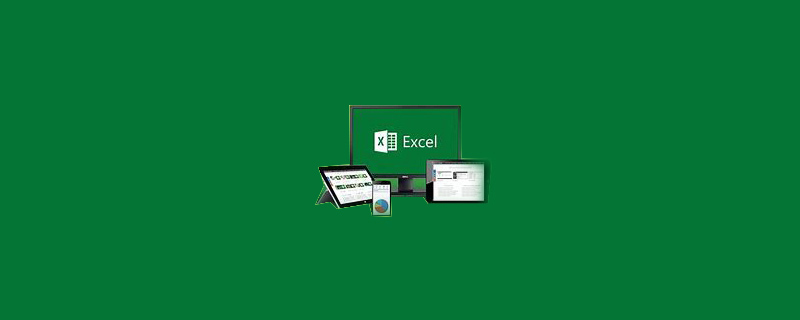
Comment implémenter l'interpolation dans EXCEL ? Comment implémenter la formule ?
1. tableau pour montrer ce qui doit être fait ensuite.
Tutoriel recommandé : Tutoriel Excel
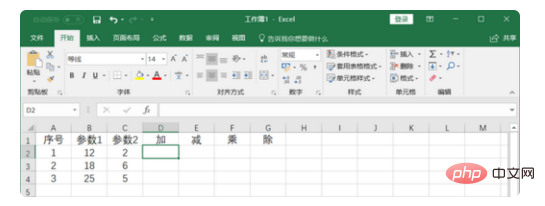
2 Ensuite, trouvez la somme du paramètre 1 et du paramètre 2. S'il y en a plusieurs. paramètres, Il existe de nombreuses colonnes qui nécessitent une addition, il est donc pratique de définir la formule dans la cellule.
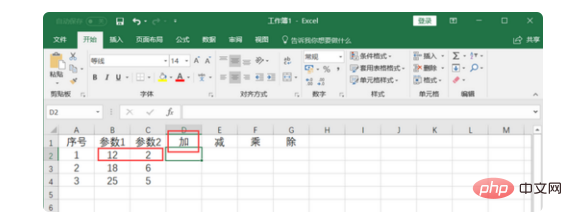
3. Cliquez sur - fx. Ajoutez les fonctions requises.
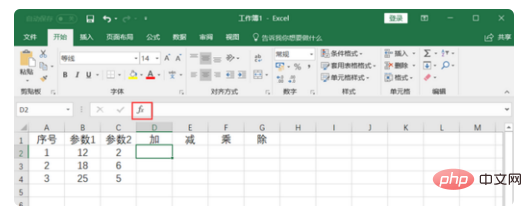
4. Sélectionnez la fonction correspondante, puis cliquez sur - OK.
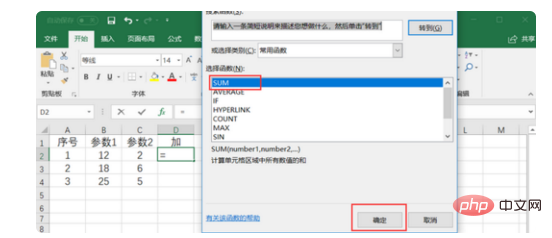
5. Placez le curseur dans Numéro1, puis cliquez sur la cellule correspondante dans le tableau, puis placez le curseur dans Numéro2, puis cliquez sur la cellule correspondante dans la grille du tableau, et la même chose s'applique aux autres numéros. Après la sélection, cliquez sur OK.
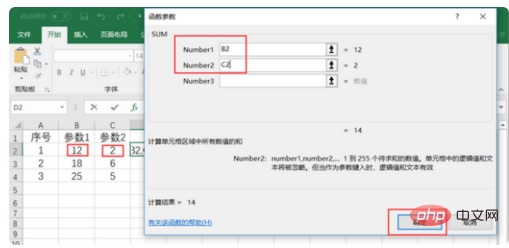
6. A ce moment là, les résultats en D2 sortiront.
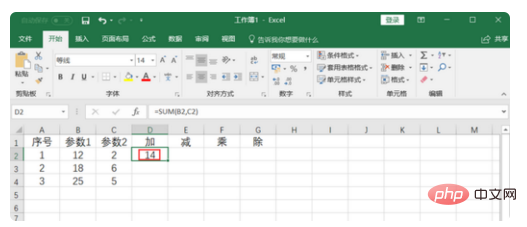
7. Ensuite, placez le curseur dans le coin inférieur droit de la cellule D2. Lorsque le curseur se transforme en un « + » noir, maintenez le bouton gauche de la souris enfoncé et tirez. vers le bas.
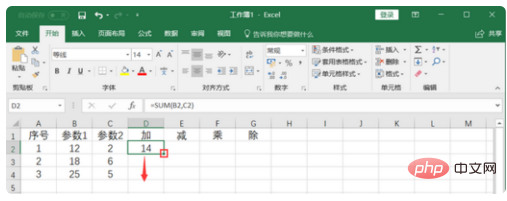
8. À ce moment, la formule d'addition dans la cellule D2 sera remplie vers le bas.
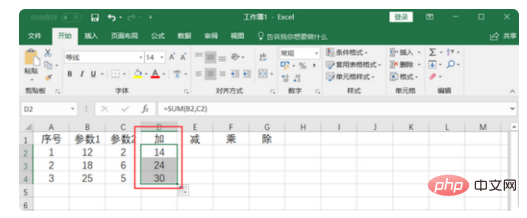
9. La même chose s'applique aux autres cellules. Ne trouvez-vous pas que c'est très pratique ?
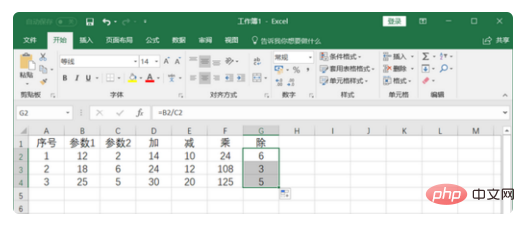
Ce qui précède est le contenu détaillé de. pour plus d'informations, suivez d'autres articles connexes sur le site Web de PHP en chinois!
 Comparez les similitudes et les différences entre deux colonnes de données dans Excel
Comparez les similitudes et les différences entre deux colonnes de données dans Excel
 Marquage de couleur du filtre en double Excel
Marquage de couleur du filtre en double Excel
 Comment copier un tableau Excel pour lui donner la même taille que l'original
Comment copier un tableau Excel pour lui donner la même taille que l'original
 Barre oblique du tableau Excel divisée en deux
Barre oblique du tableau Excel divisée en deux
 L'en-tête diagonal d'Excel est divisé en deux
L'en-tête diagonal d'Excel est divisé en deux
 Méthode de saisie de référence absolue
Méthode de saisie de référence absolue
 Java exporter Excel
Java exporter Excel
 La valeur d'entrée Excel est illégale
La valeur d'entrée Excel est illégale